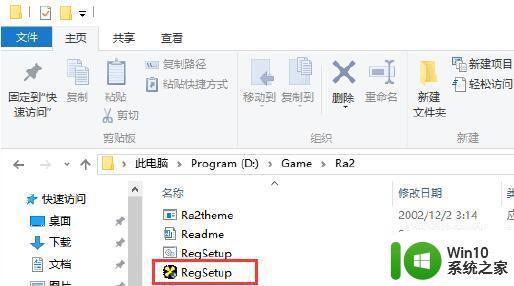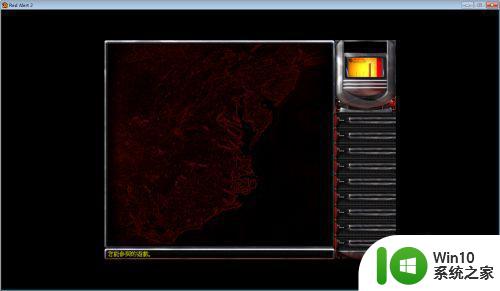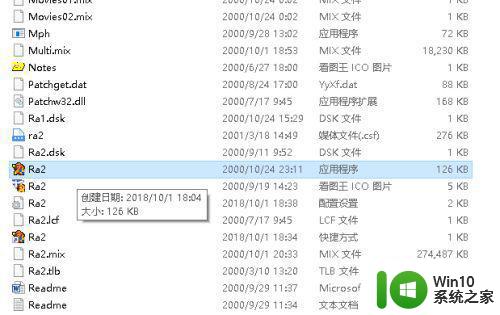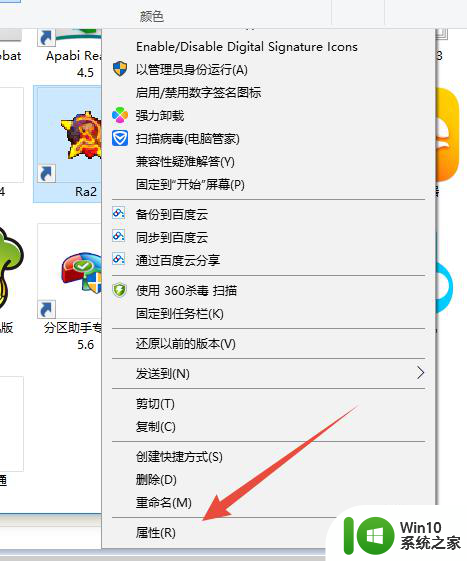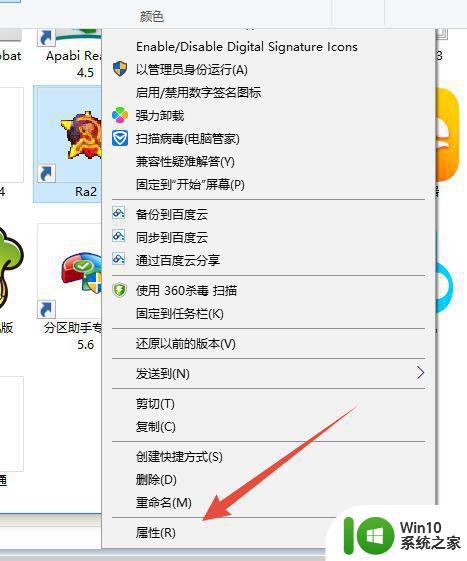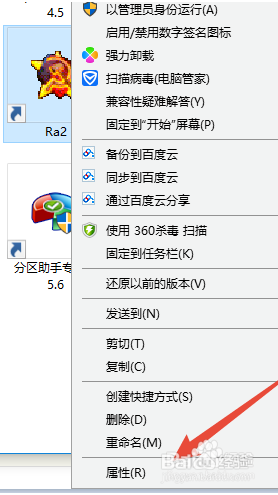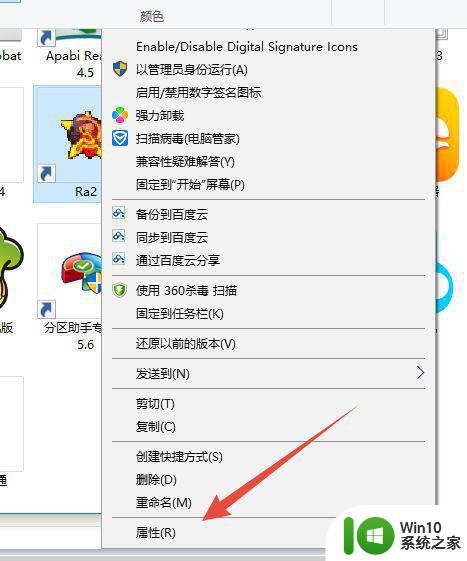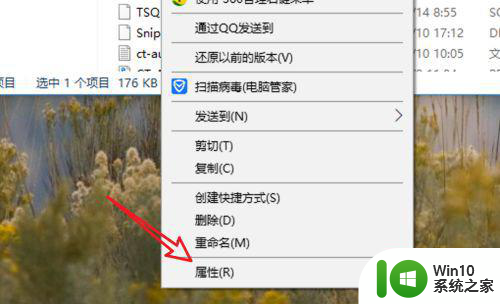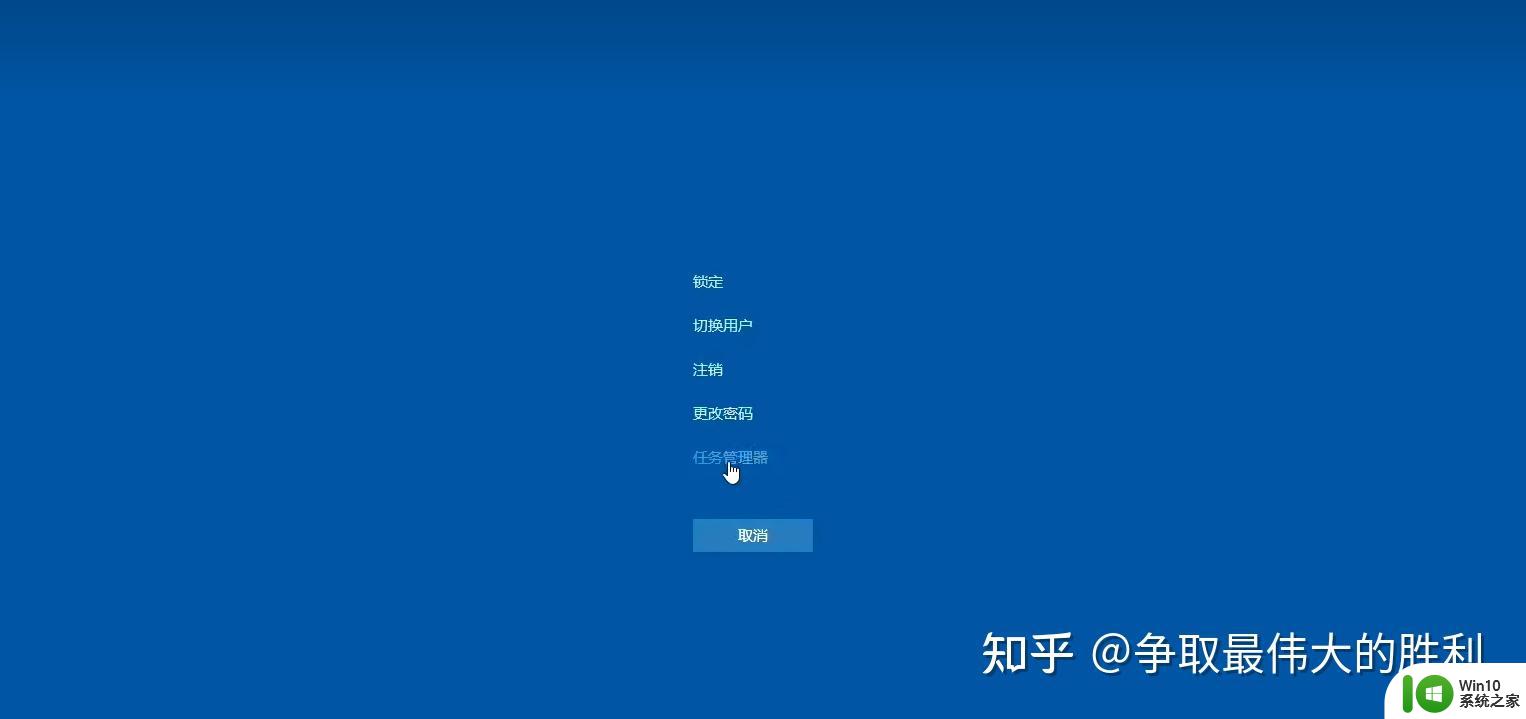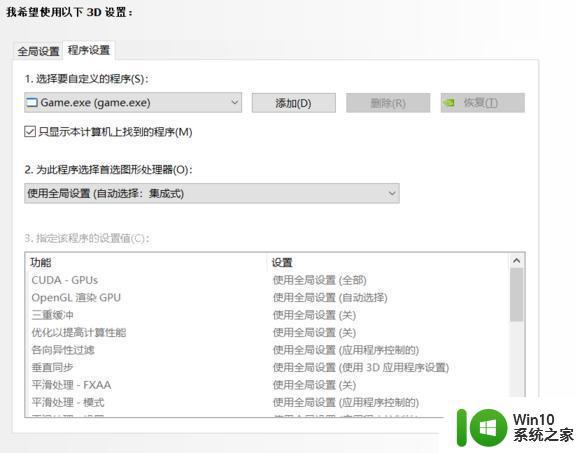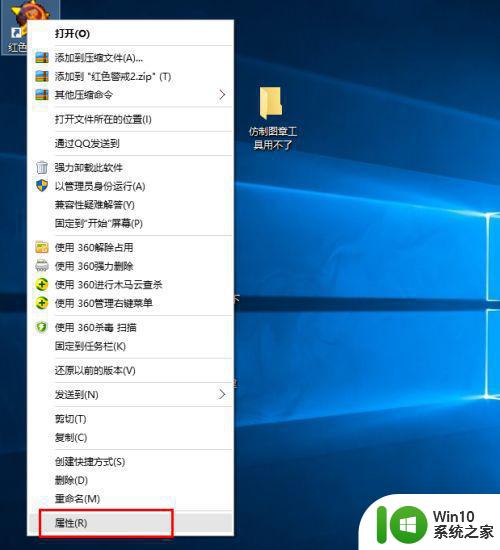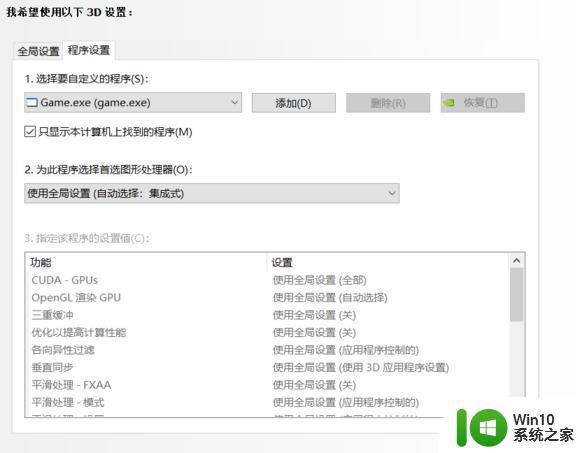win10红警打开黑屏光标不动怎么办 win10红警启动黑屏只有鼠标怎么解决
更新时间:2023-06-11 08:56:17作者:yang
win10红警打开黑屏光标不动怎么办,近期一些Win10用户在启动红警游戏时,会遇到黑屏只有鼠标的问题,无法正常运行游戏,这让很多玩家焦虑不安,不知道该怎么处理。其实这一问题并不是太难解决,下面我们就来一起探讨一下解决方法。
解决方法:
1、在文件夹内找到如图所示的文件。
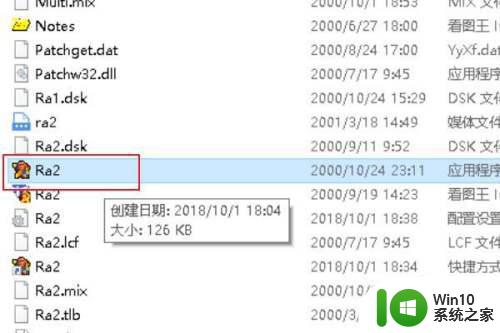
2、打开快捷方式,加上“-win”字符。
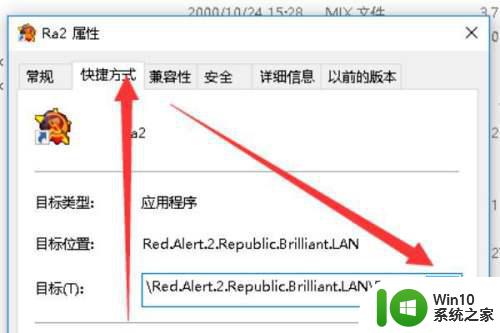
3、鼠标右键选中如下图所示文件,选择“用记事本打开”。
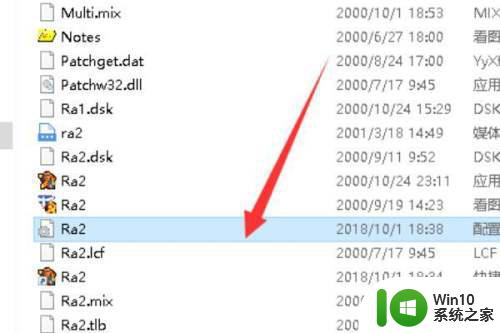
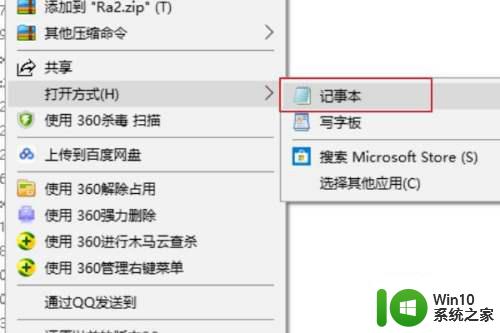
4、按照下图所示修改分辨率。
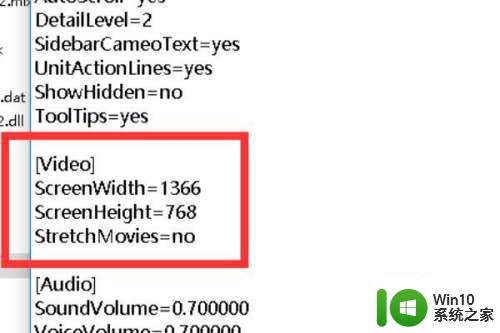
以上是解决win10红警打开后黑屏光标不动的全部内容,如果您也遇到了这种情况,可以按照小编的方法进行解决,希望对您有所帮助,感谢您的阅读。